Конфігурування маршрутизатора
Відкрийте будь-який браузер доступний і пропишіть в пошуковому рядку наступне: 192.168.1.1.
Після цього, перед користувачем відкриється вікно налаштувань тп лінк, у якому слід вбити пароль і логін (зазвичай це Admin/admin). Виглядає вікно для входу приблизно так:
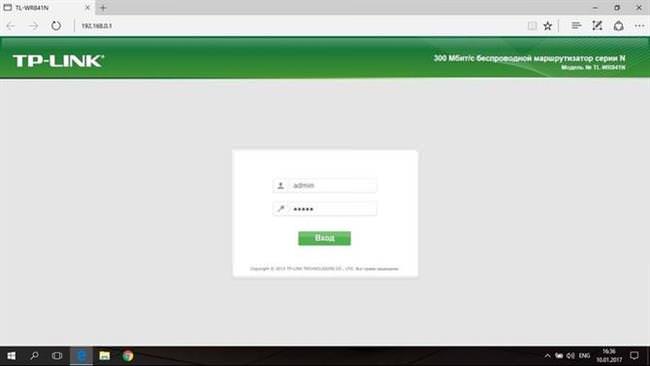
Виглядати початкова сторінка буде приблизно так:
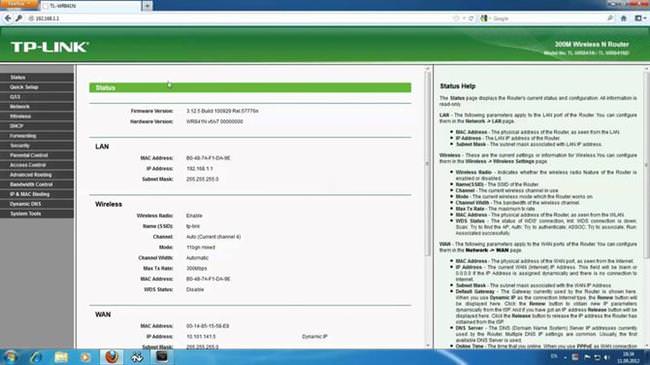
Швидка настройка
Quick Setup в роутер TP-Link WR741ND V1 V2 – це те, що дозволить недосвідченому користувачеві без проблем розпочати користування пристроєм відразу ж після його підключення до ПК.
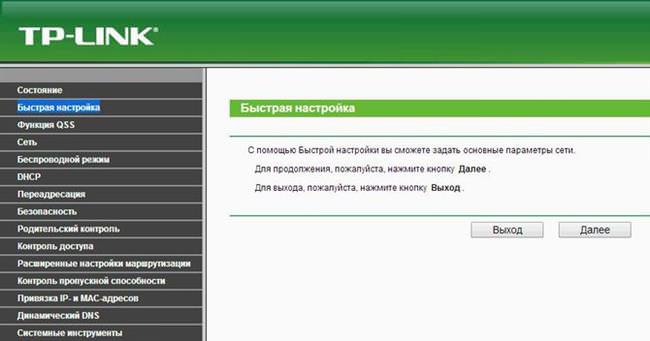
Деякі параметри роутер визначать автоматично, а що-то користувачу все ж доведеться вказати самостійно.
Меню «Швидка настройка» розташоване в лівій частині. Як тільки користувач в нього переходить, йому відразу ж пояснюють, що це таке і для чого це потрібно.
Натискаємо «Далі» або «Next» в англомовній варіації, після чого перенесе нас у вікно, де буде необхідно встановити тип підключення.
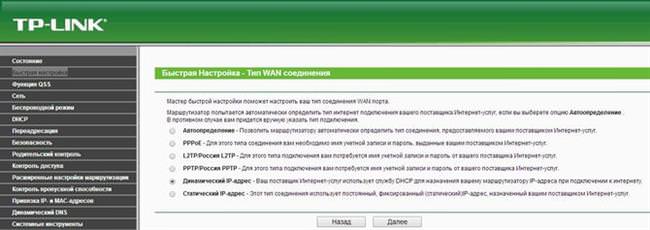
Якщо ви знайомі з усіма поняттями, які представлені в меню і знаєте яке саме підключення надає ваш провайдер, можете вибрати його самостійно. По більшій частині, інтернет-провайдери забезпечують користувачів динамічними ip-адресами (змінюються). Статичний (фіксований) доводиться купувати за додаткову плату.
У разі, якщо ви не впевнені, яке підключення у вас, завжди можна натиснути «Автовизначення». Після того, як вибір зроблено, натисніть «Далі».
Тепер, користувач повинен вказати кілька параметрів. Відкриється приблизно таке вікно:
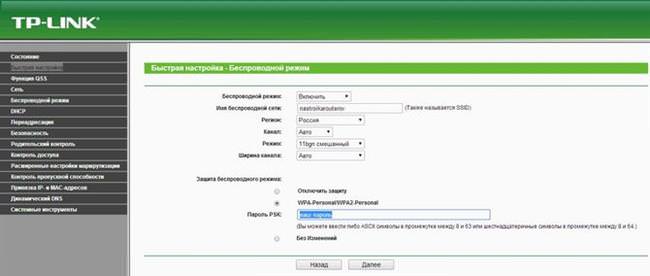
У ньому користувача повинні цікавити наступні пункти:
- «Бездротовий режим» – увімкнення та вимкнення Wi-Fi.
- «Ім’я бездротової мережі» – назву бездротової мережі, що відображається при підключенні до роутера.
- «Регіон» встановлюйте в залежності від свого місцезнаходження (у нашому випадку – Росія).
- «Захист бездротового режиму» – дозволяє змінювати конфігурації захисту Вай Фай. Її можна включити, вибравши пункт WPA-Personal/WPA-2-Personal, або відключити у відповідному пункті.
- «Пароль PSK — код, необхідний для підключення до Wi-Fi мережі.
Після того, як користувач закінчив заповнювати всі поля, необхідно натиснути «Далі». Якщо все зробити правильно, інтернет з’єднання повинно коректно подаватися від пристрою як по LAN кабелю, так і по Wi-Fi з’єднання.
Способи підключення двох роутерів в одній мережі






